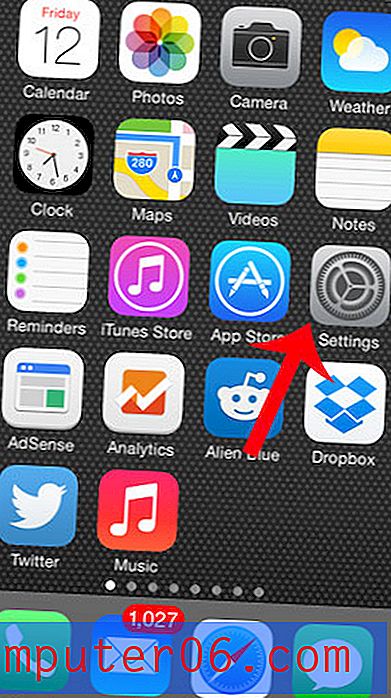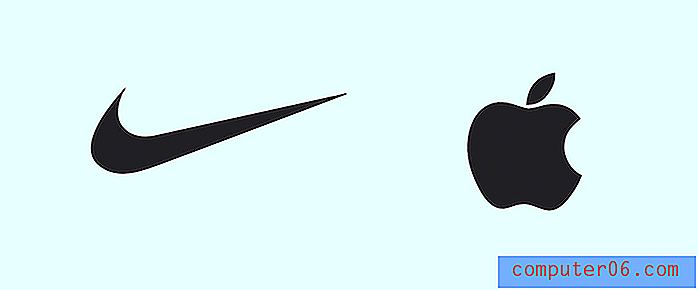Cómo ver tu lista de compras de Amazon Alexa en un iPhone
Los pasos de este artículo le mostrarán cómo encontrar la lista de compras utilizando la aplicación Alexa en su iPhone.
- La lista de compras de Amazon Alexa está en la aplicación por defecto. No necesita hacer nada extra para agregarlo.
- Puede agregar un artículo a su lista de compras diciendo "Alexa, agregue xxx a mi lista de compras".
- La lista de compras de Alexa está en un formato que le permite marcar las cosas después de haberlas recogido mientras compraba.
- Abre la aplicación Alexa .
- Toca el ícono de menú en la esquina superior izquierda de la pantalla.
- Elija la opción Listas y Notas .
- Seleccione la lista de compras .
Amazon Alexa puede ayudarlo a hacer muchas cosas en la casa. Puede usarlo para controlar varios dispositivos domésticos inteligentes, puede escuchar música, puede obtener información y puede actualizar las listas.
Una de las listas que está disponible en Amazon Alexa de forma predeterminada es una lista de compras. Simplemente diciéndole a Alexa que agregue un artículo a su lista de compras, esa lista se actualizará automáticamente.
Pero es posible que tenga problemas para encontrar esa lista, por lo que es útil cuando vaya de compras.
Nuestra guía a continuación le mostrará cómo encontrar la lista de compras de Alexa en la aplicación de su iPhone.
Cómo ver la lista de compras de Alexa en un iPhone
Los pasos de este artículo se realizaron en un iPhone 11 en iOS 13.3.1. Esta guía asume que ya tiene la aplicación Alexa en su iPhone y que ha iniciado sesión con su cuenta de Amazon. Si no, puede descargar la aplicación Alexa aquí.
Paso 1: abre la aplicación Alexa en tu iPhone.

Paso 2: toca el ícono de menú (el que tiene tres líneas) en la esquina superior izquierda de la pantalla.
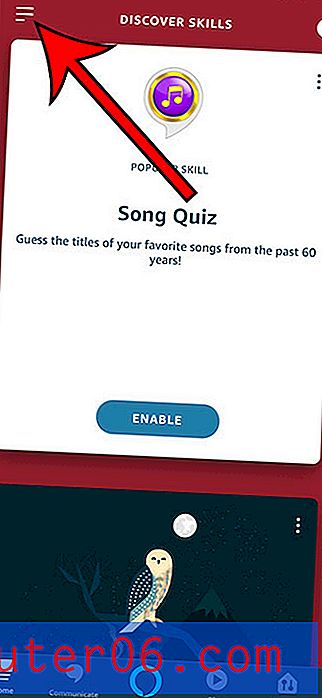
Paso 3: Elija la opción Listas y Notas del menú.
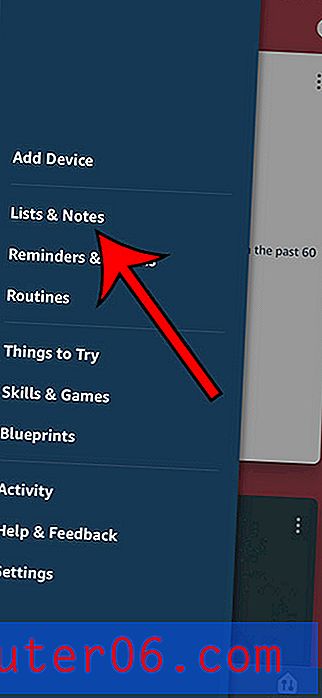
Paso 4: selecciona el artículo de compras .
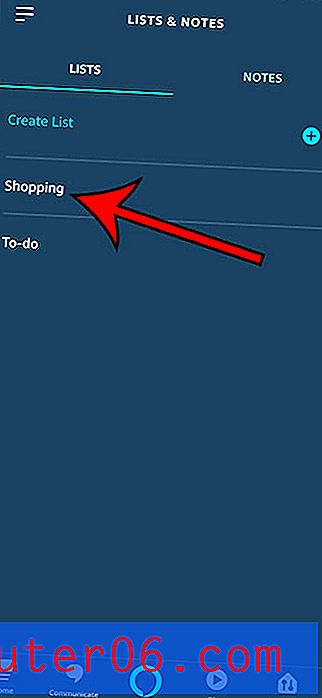
Tenga en cuenta que puede crear nuevas listas tocando el icono + en esta pantalla.
Descubra cómo cambiar el nombre de un Amazon Fire TV Stick si tiene más de uno en su hogar y le resulta difícil seleccionar el correcto en Alexa o la aplicación Fire TV.